制約事項
LOGOSWARE STORM
最終更新:2025年2月13日
推奨動作環境の中で一部制約があるものや注意を要するもの、
上限値がある機能をまとめています。
閲覧側
環境による注意事項
| OSの制約事項 | 回避策 |
|---|---|
ChromeOS(Chromebook)でコンテンツ共有機能を利用する際、以下の制約があります。
|
ChromeOS(Chromebook)で閲覧するユーザーがいる場合、左記制約について事前に通知を行ってください。 |
|
読上げ音声に「音声合成ナレーション」を選択し、かつスライドに「動画(音声あり)を埋め込んだPPT」を利用した場合、 iPhoneおよびiPadでの閲覧時に次の制約があります。
|
この現象を回避するためには、該当するコンテンツを動画ファイル化してご利用ください。 |
| ブラウザの制約事項 | 回避策 |
|---|---|
|
Safariに以下の制限があります。
|
1、2の回避策
|
コンテンツの仕様に関わる制約事項
※コンテンツ作成方法により、閲覧側に以下の制約事項が発生します。
| 現象 | 回避策 |
|---|---|
|
音声を埋め込んだPowerPointでコンテンツを作成する際、以下の制約事項があります。
PowerPoint上の再生設定は、「音声埋め込みのアイコンをクリック>オーディオツール>再生」にあります。 |
音声を埋め込んだPowerPointを使用する際、PowerPointのオーディオツールの再生設定は行わないでください。 |
|
PowerPoint2013で以下の作り方をすると、不具合が発生する場合があります。
上記の作り方を行うと、表内のハイパーリンクがずれる場合があります。 |
PowerPoint2016、2019、PowerPoint for Microsoft 365(デスクトップ版)でコンテンツ作成を行ってください。 |
作成ソフト側
最大値制限
| 最大値 | 回避策 |
|---|---|
| 音声合成付きコンテンツを作成するときに使用するPowerPoint内のアニメーションの数の上限は500前後です。 | – |
| 動画や音声を使ったコンテンツの長さの上限は120分です。 | – |
AI文字起こし機能に対応している動画について、以下の制約があります。
|
– |
AI翻訳機能に対応しているPowerPointファイルについて、以下の制約があります。
|
– |
環境による注意事項
| 現象 | 回避策 |
|---|---|
|
STORM Xeを利用する場合、動作環境として以下の制約事項があります。
|
– |
|
音声合成プレミアム2.0.0は、動作環境として以下の制約事項があります。
|
– |
|
STORM Xeを使用するPC上のPowerPointにアドインが登録されている場合、 その影響によりSTORM Xeが正常に動作しないことがあります。 弊社では以下の組み合わせで、問題が起きることを確認しています。
|
以下の手順でアドインを無効にしてから、STORM Xeをご利用ください。
詳細はトラブルシューティングサイトをご参照ください。 |
その他の制約事項
| 現象 | 回避策 |
|---|---|
|
AI翻訳機能の対象範囲は、以下の通りです。 ・スライド文字、表示テキスト、目次 以下は対象範囲外となります。 ・パワーポイントスライド内の動画、画像 |
– |
仮想デスクトップ版プランで、以下の制約事項があります。
|
|
お探しの情報は見つかりましたか?
ご質問・ご要望は、 ロゴスウェアへお気軽にお問い合わせください。
お問い合わせはこちら>>